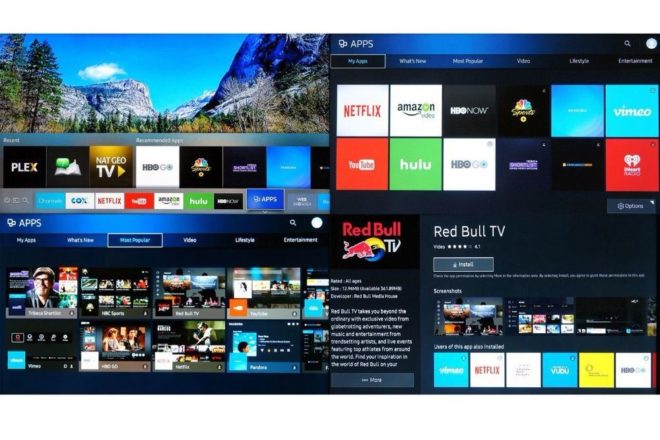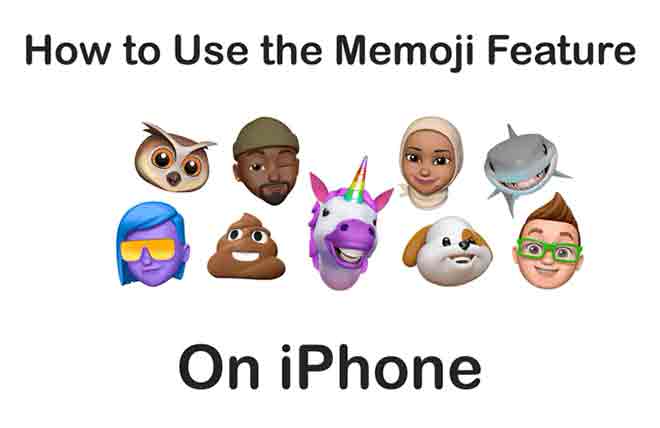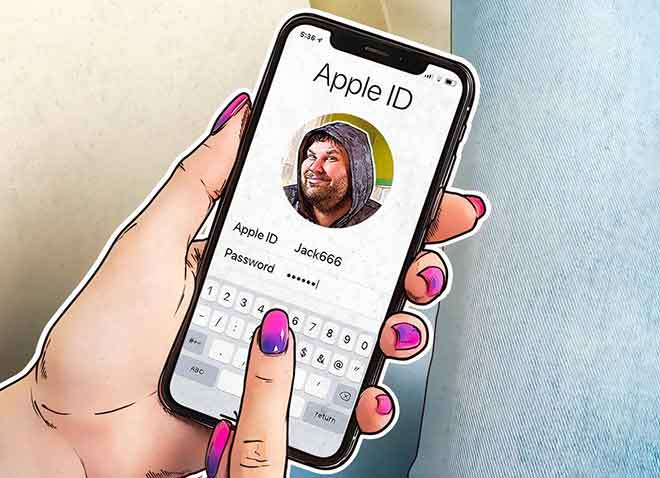Как играть в YouTube Music на Amazon Echo

Устройства Amazon Echo могут многое сделать, чтобы облегчить вам жизнь. Но в конечном итоге именно их способность передавать и передавать музыку делает их желанными во многих семьях. Но хотя устройство предлагает поддержку воспроизведения музыкальных сервисов, таких как Spotify, Apple Music и, конечно, службы подписки Amazon, Google и YouTube Music исключены.
К счастью, вы не ограничены использованием только поддерживаемых сервисов с Alexa и вашим Echo, поэтому, если вы готовы воспроизводить YouTube Music в своем Echo, вот как.
Лучше Google Home или Amazon Echo для вашего умного дома?
Подключайтесь к YouTube Music со своего телефона через Bluetooth
Это может раздражать, но единственный способ воспроизводить музыку через YouTube Music на вашем Echo – это подключиться к Bluetooth. Если вы используете устройство Android или iPhone, действия аналогичны.
- На вашем устройстве откройте меню настроек и выберите Bluetooth из списка опций.
- Выберите «Подключить новое устройство» или найдите меню сопряжения, если оно уже активно. Если вы не видите свое эхо автоматически, скажите «Подключите устройство Alexa», чтобы начать поиск устройств.
- Выберите свое устройство Echo из списка устройств. На нем должно быть написано «Echo-XXX», а крестики заменены цифрами или буквами для идентификации устройства.
- После подключения ваше эхо сообщит, что вы успешно подключились к устройству.
- Теперь, чтобы воспроизвести YouTube Music, откройте приложение на своем телефоне и выберите песню или микс, который хотите воспроизвести. Хотя вы не можете запрашивать определенные песни, используя свой голос, вы можете использовать основные команды, такие как пауза, воспроизведение, следующий и предыдущий, для управления воспроизведением, не используя устройство.
Чтобы отключиться от устройства, просто скажите Alexa, отключитесь. После первого сопряжения устройства вы можете автоматически повторно подключиться к телефону. Просто скажите «Алекса, подключись к моему телефону».
Проблемы с подключением?
Если по какой-либо причине у вас возникли трудности с сопряжением двух устройств, есть другой способ.
- В приложении Alexa на телефоне коснитесь значка «Устройства» внизу.
- Коснитесь «Echo & Alexa», затем коснитесь своего устройства Echo.
- Затем нажмите «Устройства Bluetooth». Сделав этот выбор, мы сможем найти Bluetooth-совместимые устройства и связать их напрямую с вашим Echo.
Используя этот метод, мы подключаем к нашему телефону определенное устройство Echo. Если у вас несколько устройств Echo и вы хотите настроить их все, вам нужно будет выполнить одни и те же действия для каждого устройства.
Как настроить Amazon Echo
Подключитесь к YouTube Music со своего компьютера
Вы также можете подключиться к своему Echo с помощью компьютера Windows или Mac.
- Убедитесь, что на обоих ваших устройствах включен Bluetooth.
- Перейдите в меню настроек Windows или меню настроек Mac.
- Ищите вариант Bluetooth.
- Убедитесь, что он включен.
- Возьмите телефон и дайте Алексе следующую команду.
- Скажите: подключитесь к новому устройству Bluetooth.
- При появлении запроса включите соединение Echo на вашем устройстве.
После подключения загрузите веб-плеер для YouTube Music и начните слушать свои любимые песни.
Как и в случае с телефоном, вы можете использовать основные команды, такие как пауза, воспроизведение, следующий и предыдущий, для управления воспроизведением, находясь вне компьютера.
Как транслировать из других источников
Итак, после объяснения того, как транслировать музыку с YouTube на ваше устройство Alexa, вам может быть интересно, какие еще сервисы вы можете транслировать. Если у вас есть Apple Music, Spotify, Pandora или даже iHeartRadio, вы можете подключить свой выбор к своему устройству Echo.
Использование одной из этих встроенных служб означает, что вы можете произносить такие команды, как «Алекса, включи мой плейлист для вечеринки», и она ответит вашими мелодиями. Если вам нужна бесплатная музыка, Spotify и Pandora предоставят вам возможность. Но если вы используете Amazon Prime, вы сможете наслаждаться всем, что предлагает Prime Music.
- Чтобы настроить его, все, что вам нужно сделать, это нажать значок «Еще» в нижнем левом углу приложения Alexa и нажать «Настройки».
- Теперь вы можете нажать «Музыка и подкасты» под заголовком «Настройки Alexa». Щелкните «Подключить новую службу» и следуйте инструкциям.
В отличие от YouTube, эти сервисы немного более совместимы с вашим Echo и предлагают более многофункциональные функции.
Как настроить Amazon Alexa
Частые вопросы
У нас есть больше ответов на ваши вопросы о YouTube и Alexa здесь.
Как я могу играть на YouTube, когда мой экран заблокирован?
Это может быть сложно в зависимости от вашей операционной системы. Вы можете зайти в настройки телефона и отключить «Тайм-аут экрана» или загрузить стороннее приложение, поддерживающее музыку с YouTube.
Вы также можете использовать приложение браузера Chrome или Mozilla на своем телефоне, чтобы использовать настольный сайт YouTube, на котором будет воспроизводиться музыка YouTube, когда экран заблокирован.
Могу ли я послушать музыку с YouTube на Echo Show?
Да, но если у вас более старая версия, ее необходимо обновить. Используя браузер Silk или Mozilla, посетите веб-сайт YouTube и воспроизведите свой контент. Для Echo Show нет специального приложения YouTube, но вы можете использовать веб-браузер.
Откройте свой любимый веб-браузер и перейдите на сайт YouTube. Затем вы можете транслировать интересующий вас контент.
Последние мысли
Хотя процесс может показаться долгим, оно того стоит, если вы не хотите переключаться с YouTube Music на что-то другое. Качество потоковой передачи хорошее, и вы сможете использовать основные элементы управления воспроизведением Alexa.
Тем не менее, если вам нужен полный контроль над своей музыкой, вы можете подумать о переходе на сервис, который полностью поддерживается Amazon и Echo, например Apple Music или Spotify.
Если вы являетесь подписчиком Amazon Prime, вы даже можете бесплатно транслировать более двух миллионов песен через Amazon Prime Music без дополнительной платы. Но для YouTube Music лучший способ слушать – через Bluetooth с одного устройства.